Szerző:
Monica Porter
A Teremtés Dátuma:
19 Március 2021
Frissítés Dátuma:
1 Július 2024
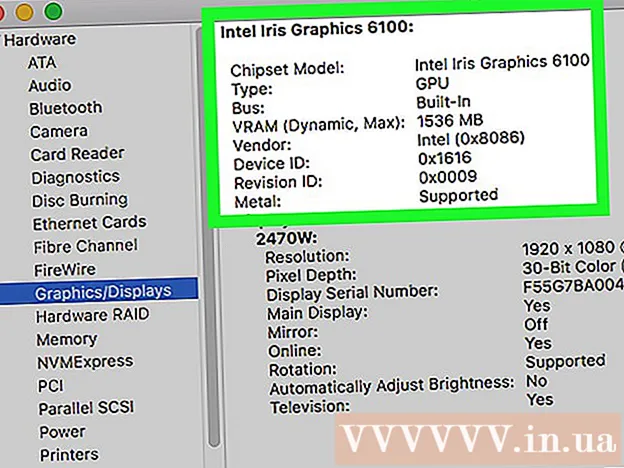
Tartalom
A WikiHow ma megtanítja, hogyan tekintse meg a grafikus kártya (más néven videokártya) információkat mindkét típusú eszközön, Windows és Mac rendszeren.
Lépések
2/2 módszer: Windows számítógépen
Kattintson a jobb gombbal a Start gombra. Ez a Windows logója a képernyő bal alsó sarkában. Megjelenik egy menü.
- Nyomhatja is ⊞ Nyerj+x Ha nem látja a fenti ikont.
- Windows 7 számítógépen nyissa meg a Start gombot, és írja be az „Eszközkezelő” parancsot.
- Ha trackpadot használó laptopot használ, akkor jobb egérgombbal két érintéssel koppintson rá.
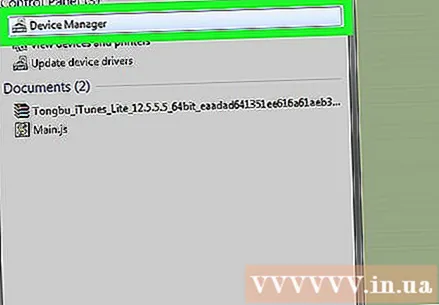
Kattintson egy lehetőségre Eszközkezelő a felugró menü teteje közelében található.
Kattintson a gombra > bal oldalon Kijelző adapterek (Kijelzőadapter). Meg fogja találni a lehetőségeket Kijelző adapterek az Eszközkezelő oldal teteje közelében.

Nézze meg közvetlenül az elem alatt Kijelző adapterek vagy "Video adapterek" a grafikus kártya megtalálásához. Ha két elemet lát itt, ez azt jelenti, hogy a számítógépének beépített grafikus kártyája van párhuzamosan egy diszkrét grafikus kártyával.- Általában a beépített videokártya azonos márkájú lesz, mint a számítógép processzora (például: Intel).
- A grafikus kártyára duplán kattintva megtekintheti annak tulajdonságait, paramétereit vagy illesztőprogramjait.
2/2 módszer: Mac számítógépen

Kattintson az alma alakú Apple menüre a képernyő bal felső sarkában. Megjelenik egy legördülő menü.
Kattintson a gombra Erről a Mac-ről (Erről a Mac-ről). Az opció a legördülő menü tetején lesz.
Kattintson a gombra Rendszerjelentés (Rendszerjelentés). Ez a művelet az About About Mac ablak alján található.
Kattintson a gombra ▼ az elem bal oldalánHardver (Hardver). Ez az opció a Rendszerjelentés ablak bal oldali ablaktáblájában található.
Kattintson a gombra Grafika / kijelzők (Grafika / Kijelző). A bal oldali ablaktáblán nézve ez az opció a címsor alatt megjelenő opciók csoportjának közepén található Hardver.
Nézze meg a grafikus kártya nevét a jobb felső keretben.
- A videokártya specifikációi a neve alatt is láthatók.
Tanács
- A grafikus kártyákat "videokártyáknak" is nevezik.
- A legtöbb számítógép elsőbbséget élvez a leggyorsabb vagy legjobb minőségű videokártyának a beépített grafikával szemben.



